In alcuni casi potrebbe tornarci utile uno strumento che ci permette di scrivere del testo sulle nostre foto.
Esistono tanti programmi per fare ciò, partendo dal più basilare Paint di Windows fino ad arrivare al più completo e professionale Photoshop ma, se non disponiamo di nessuno di essi oppure se non siamo abili nell’utilizzarli, possiamo servirci di un comodo strumento online che consente di scrivere parole o frasi a nostro piacimento e di posizionarle sulle nostre fotografie che alla fine del ritocco possiamo salvare sul PC.
Questo servizio è completamente gratuito ed interamente implementato su un sito web e pertanto non è necessario installare nessun programma. Vi basta andare sul sito, caricare la vostra foto, inserire il testo e salvare l’immagine.
Vediamo dove trovare questo strumento e come utilizzarlo.
Il sito in questione si chiama Scrapee.net e su di esso troviamo diversi strumenti utili tra cui quello descritto fin ora che potete raggiungere velocemente cliccando sul link presente nel seguente riquadro:
Strumento per scrivere sulle foto online
Ora che conoscete il link del sito possiamo passare ad esaminare la procedura per scrivere testo sulle foto.
Come scrivere sulle foto online
Quando raggiungete il sito vi troverete davanti la seguente finestra:
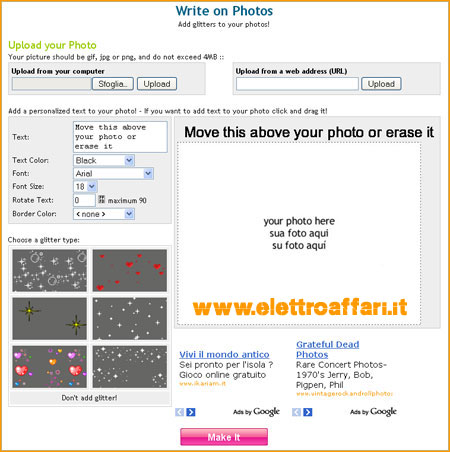
Come potete notare, l’interfaccia è molto semplice ed intuitiva. La prima cosa da fare è caricare la vostra foto e pertanto potete scegliere di caricare una foto dal vostro PC tramite il campo Upload from your computer oppure di inserire il link di una foto presente sul web tramite il campo Upload from a web address (URL).
Fatto ciò vedrete comparire la foto che avete scelto nel campo bianco sulla destra.
Ora con il menù di sinistra potrete:
- Text: scrivere il testo che volete scrivere sulla foto;
- Text Color: scegliere il colore del testo;
- Font: scegliere il font del testo;
- Font Size: scegliere la dimensione del testo;
- Rotate Text: scegliere l’angolo di rotazione del testo;
- Border Color: scegliere il colore del bordo del testo.
Mentre usate queste opzioni vedrete cambiare il testo sopra la foto secondo i parametri che scegliete. Una volta terminata la personalizzazione del testo dovrete trascinarlo sulla vostra foto scegliendo la posizione che preferite.
C’è anche la possibilità di inserire un effetto glitter sulla foto scegliendo tra quelli che vedete sulla sinistra.
Infine dovrete cliccare sul pulsante Make It e attendere il caricamento di una nuova pagina dove vi trovate il risultato della vostra creazione ed il link Save this picture per salvare la foto con il testo sul vostro PC.

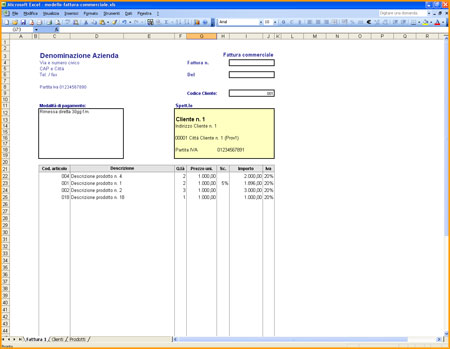
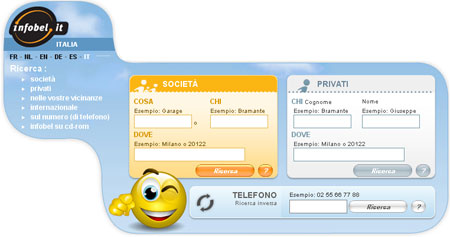
8 commenti
Mi e’ piaciuto tanto, e la ringrazio, molto semplice e veloce, ma non so se si puo cancellare la scrittura scrapee.net.
saluti R.Tushe
Grazie!E’ quello che stavo cercando…Solo che non mi da la possibilità di mettere il testo sulla foto, ma solo nella riga di sopra.C’ ho provato a trascinarlo, ma niente da fare, non mi lascia farlo.Sarebbe una spiegazione?Grazie!
Ah!!!! Propio bello!!! Peccato che la cosa più importante non si verifica….Il testo non si sposta di una virgola……!!!
ma non si puo fare la texture
Mi piace il tuo post, così professionale
Le scritte si potrebbero avere in italiano,grazie
PERFETTOO
ma mi salva la foto in un formato troppo piccolo….e non riesco a caricarla s FB
per il resto tutto ok….ma bisogna accontentarsi dell’interlinea tra le righe che non sono riuscita a ridurre per poter scrivere più testo
anche le dimensioni del teso sono poche
ma va bene….accontentandosi viene comunque un bel risultato…
velocissimo
grazie
ciao ciao